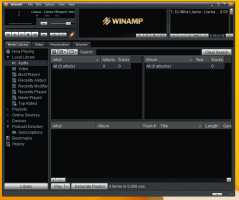Kako otvoriti stare postavke zaslona u sustavu Windows 10 (dva načina)
Mnogi korisnici sustava Windows 10 traže način da otvore stari applet Display Settings. U sustavu Windows 10, Microsoft ga je zamijenio novom aplikacijom Postavke. To je Metro aplikacija koja preuzima neke opcije klasične upravljačke ploče, uključujući postavke zaslona, ali ne sve. U aplikaciji Postavke ne možete raditi mnoge stvari koje su bile moguće u starom (klasičnom) apletu. Evo kako još uvijek možete otvoriti stare postavke zaslona u sustavu Windows 10.
Oglas
Mnogim korisnicima nije bilo moguće aktivirati svoj drugi zaslon, na primjer, TV, pomoću aplikacije Postavke u sustavu Windows 10. Ali to je bilo lako moguće u prethodnim verzijama sustava Windows. Evo kako možete otvorite stare postavke zaslona u sustavu Windows 10.
Pritisnite Pobijediti + R tipke prečaca i upišite sljedeće u okvir Pokreni:
control.exe desk.cpl, Settings,@Settings
 Ako ga želite integrirati u kontekstni izbornik radne površine, trebate učiniti sljedeće:
Ako ga želite integrirati u kontekstni izbornik radne površine, trebate učiniti sljedeće:
- Otvorite uređivač registra. Ako niste upoznati s Registry Editorom, pogledajte ovo detaljan tutorial.
- Idite na sljedeći ključ registra:
HKEY_CLASSES_ROOT\DesktopBackground\Shell\Display\naredba
Savjet: možete pristupite bilo kojem željenom ključu registra jednim klikom.
- Preuzmite vlasništvo i ostvarite potpuni pristup potključu "naredbe" kako je ovdje opisano: Kako preuzeti vlasništvo nad ključem registra.
Savjet: također provjerite RegOwnershipEx. S
RegOwnershipEx, jednim klikom možete preuzeti vlasništvo nad bilo kojim ključem registra! - Sada izbrišite vrijednost "DelegateExecute" i postavite zadani (neimenovani) parametar na gore spomenutu naredbu:
control.exe desk.cpl, Settings,@Settings
Pogledajte sljedeću snimku zaslona:

Ti si gotov. Ova metoda nije prikladna. Dakle, evo alternativnog načina koji štedi vrijeme da dobijete klasičnu naredbu Display u kontekstnom izborniku radne površine.
- Preuzmite Panel za personalizaciju za Windows 10. Počevši od verzije 1.1.0.1, podržava dodavanje klasične stavke kontekstnog izbornika Display za radnu površinu u sustavu Windows 10.
- Pokrenite aplikaciju i kliknite vezu Opcije.
- U postavkama aplikacije kliknite gumb "Integriraj s kontekstnim izbornikom radne površine".

Potvrdite UAC prompt.
To je to. Sada, kad god kliknete na stavku "Postavke prikaza" u izborniku s desnim klikom na radnoj površini, otvorit će se klasični prozor postavki zaslona.